No se puede conectar a esta red en Windows 11: Solucionado en 8 maneras

El Internet se ha convertido en una necesidad reciente, y estamos conectados a él la mayor parte del día. Necesitarás una conexión a Internet estable para trabajar, redes sociales o comprar un producto en un sitio web de comercio electrónico.
Sin embargo, varios usuarios han reportado encontrar el error No se puede conectar a esta red en Windows 11.
Este error impide que te conectes a una red, que generalmente ayuda a acceder a Internet. La peor parte es que no menciona qué está causando el problema, lo que hace que la solución de problemas sea aún más confusa.
Por lo tanto, antes de proceder a las soluciones, es imperativo analizar las posibles causas del error de no poder conectarse a esta red en Windows 11.
¿Cuál es la causa del error de no poder conectarse a esta red en Windows 11?
Si bien puede haber muchas, hemos enumerado las comunes para ayudarte a familiarizarte con el problema y ahorrar un tiempo al solucionar.
- Problemas con la conexión
- Problemas con el módem/router
- Controlador de red desactualizado o dañado
- Configuraciones de red mal configuradas
- Ejecutar una versión anterior de Windows 11
Si recuerdas haber hecho algún cambio en la configuración de la red recientemente, intenta revertir a la anterior. En caso de que eso no ayude, sigue los pasos que se enumeran aquí para deshacerte del error de no poder conectarse a esta red en Windows 11.
¿Cómo puedo solucionar el error de no poder conectarse a esta red en Windows 11?
1. Algunos chequeos preliminares
Antes de profundizar en muchas soluciones complicadas, solo tiene sentido descartar inicialmente las más sencillas.
1.1 Verifica si el modo avión está deshabilitado
-
Haz clic en el ícono de Configuración Rápida cerca de la esquina inferior derecha del escritorio.
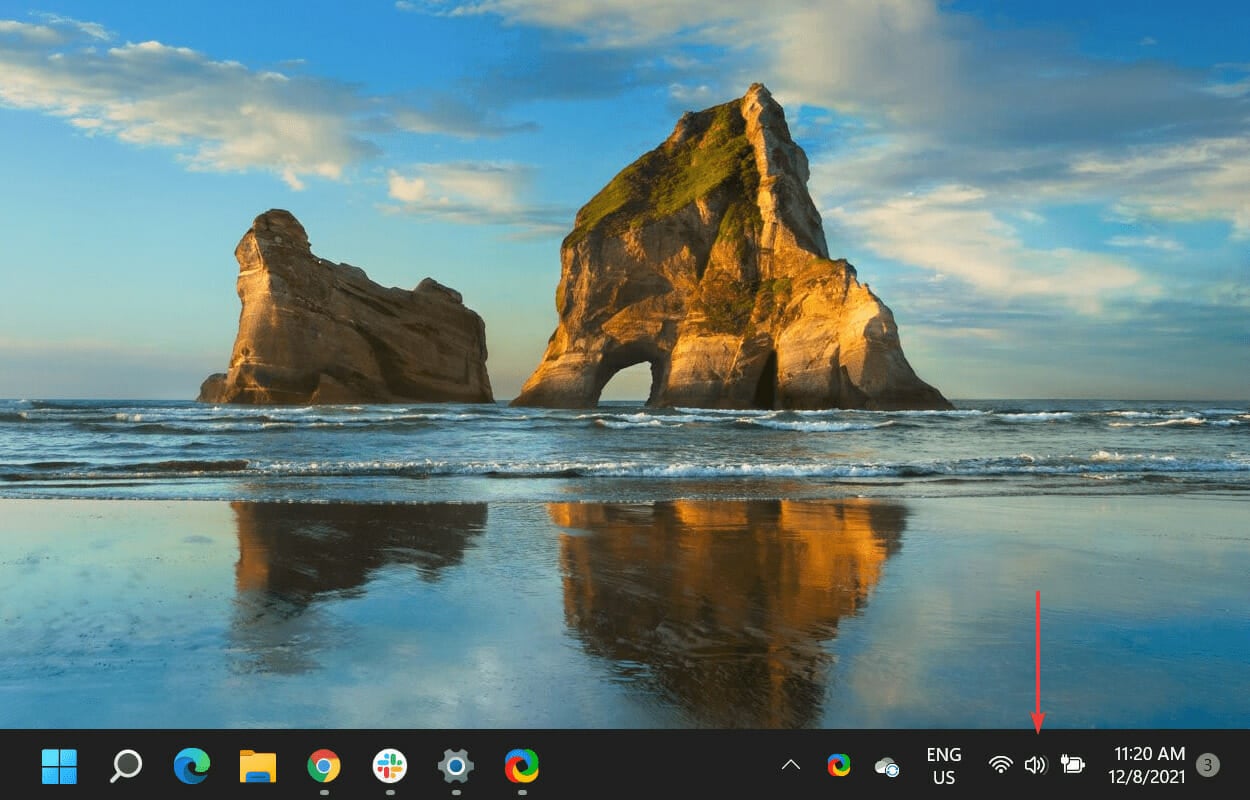
-
Verifica si el Modo avión está deshabilitado. Cuando el modo está deshabilitado, la casilla será de color gris oscuro, similar a otros Ajustes Rápidos habilitados listados aquí.
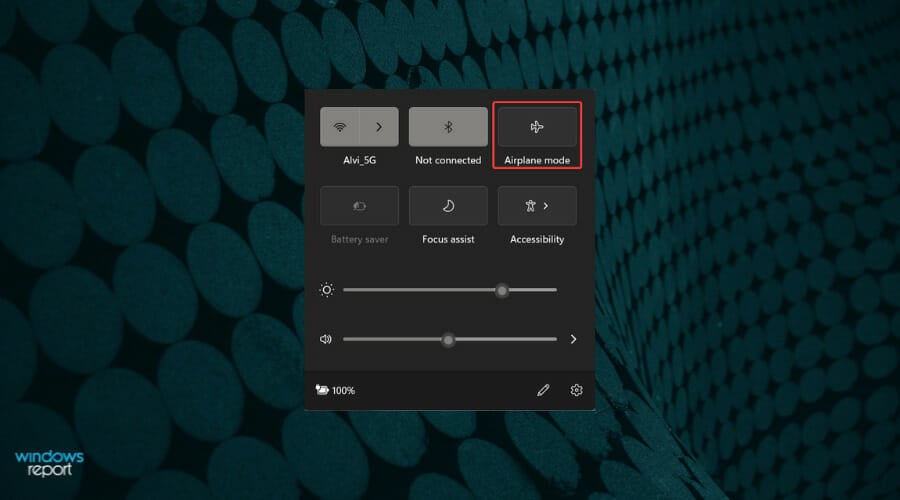
El modo avión básicamente te desconecta de cualquier red. Si el modo está activado, puedes encontrar el error de no poder conectarse a esta red en Windows 11. Desactiva el modo y verifica si eso soluciona el problema.
1.2 Apaga el módem/router
Al igual que cualquier otra máquina, el módem/router también necesita descanso para un funcionamiento efectivo. Aunque están diseñados para funcionar durante días, los componentes internos pueden calentarse y causar problemas.
Para solucionar esto, desconecta el router/módem de la fuente, espera al menos 10 minutos y luego vuelve a conectarlo. Algunos tienen baterías internas y continúan funcionando incluso cuando están desconectados, en cuyo caso, deberás sacar las baterías para apagar el módem/router por completo.
1.3 Verifica si puedes acceder a la red desde otros dispositivos
Otro aspecto importante que a menudo pasa desapercibido es identificar si el problema radica en la PC o en la red en sí. Por lo tanto, se recomienda intentar conectarse a la red usando otros dispositivos.
Si se establece una conexión en el otro dispositivo, puedes continuar con los métodos listados en el artículo, ya que el problema está limitado a tu PC.
1.4 Limpia los puertos y vuelve a conectar firmemente el cable
Con el uso prolongado, hay posibilidades de acumulación de polvo en los puertos, lo que puede causar el error de no poder conectarse a esta red en Windows 11. Aunque la acumulación de polvo suele ser menor, se recomienda limpiar los puertos. 
Para hacer esto, desconecta los cables, sopla aire ligeramente en los puertos y luego vuelve a enchufar los cables firmemente. Ahora revisa si puedes establecer una conexión con la red con la que antes tenías problemas.
2. Reinicia tu PC con Windows 11
- Navega al escritorio y presiona Alt + F4 para lanzar la caja de Apagar Windows.
-
Haz clic en el menú desplegable de ¿Qué quieres que haga el equipo? y selecciona Reiniciar de la lista de opciones.
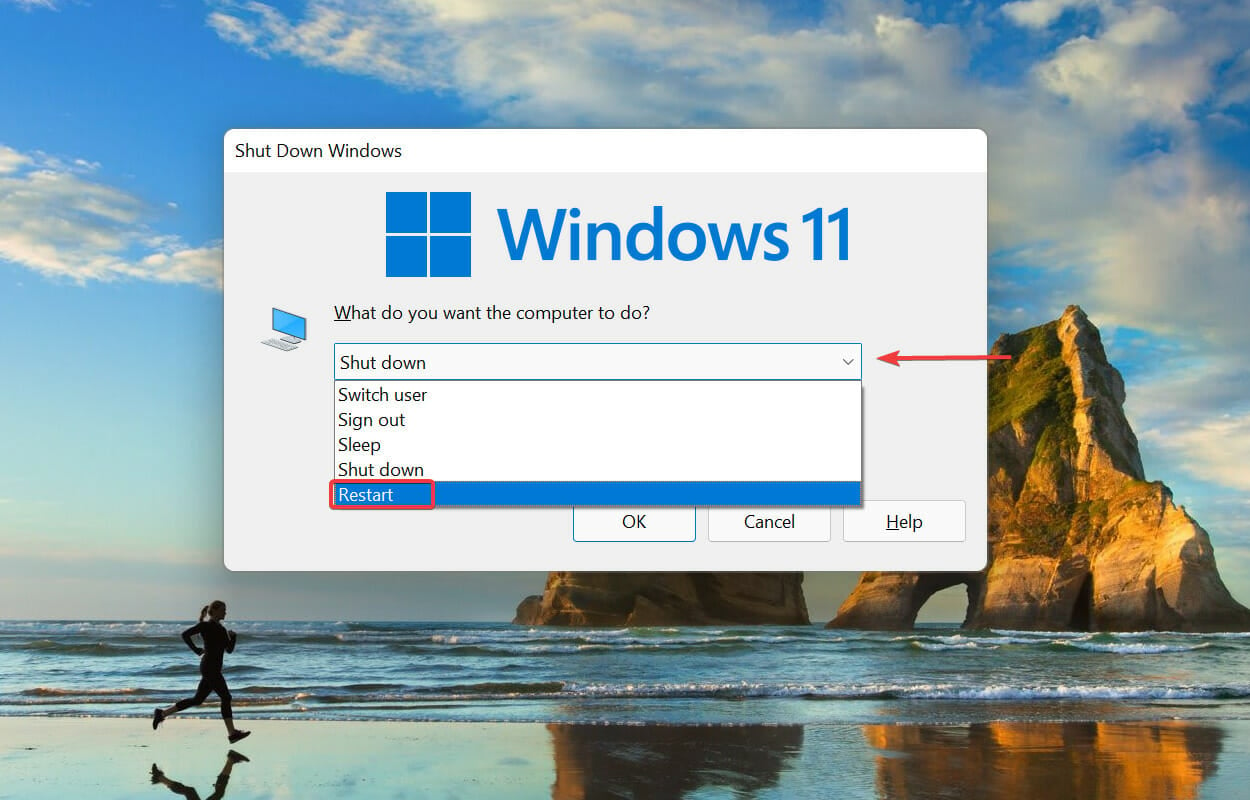
-
Haz clic en OK para reiniciar el PC con Windows 11.
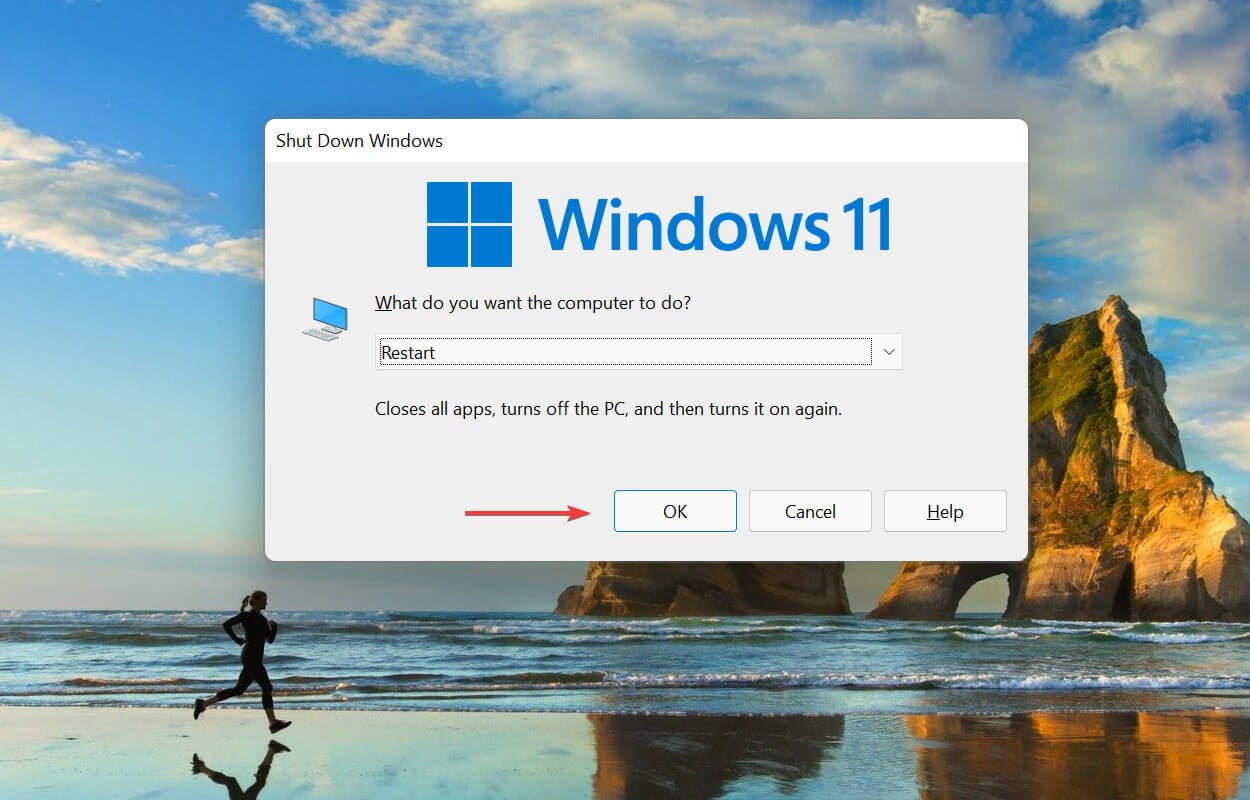
Si encuentras problemas con el sistema, un simple reinicio debería ser tu enfoque principal. Cuando reinicias el ordenador, el sistema operativo se vuelve a cargar y cualquier error trivial o menor que esté provocando el error de no poder conectarse a esta red en Windows 11 se elimina.
3. Vuelve a conectarte a la red
- Presiona Windows + I para lanzar la app de Configuración.
-
Selecciona Red e Internet de las pestañas listadas en el panel de navegación a la izquierda.
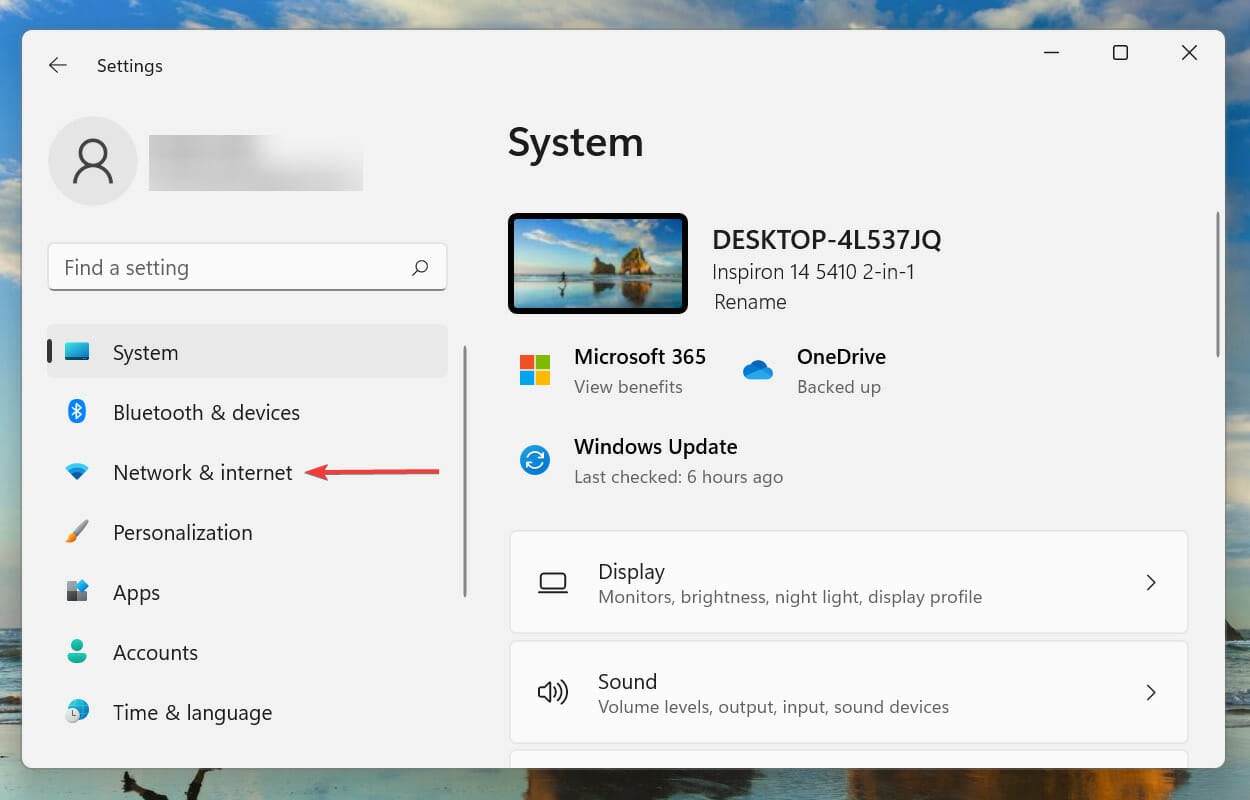
-
Haz clic en Wi-Fi.

-
Presiona en Administrar redes conocidas.
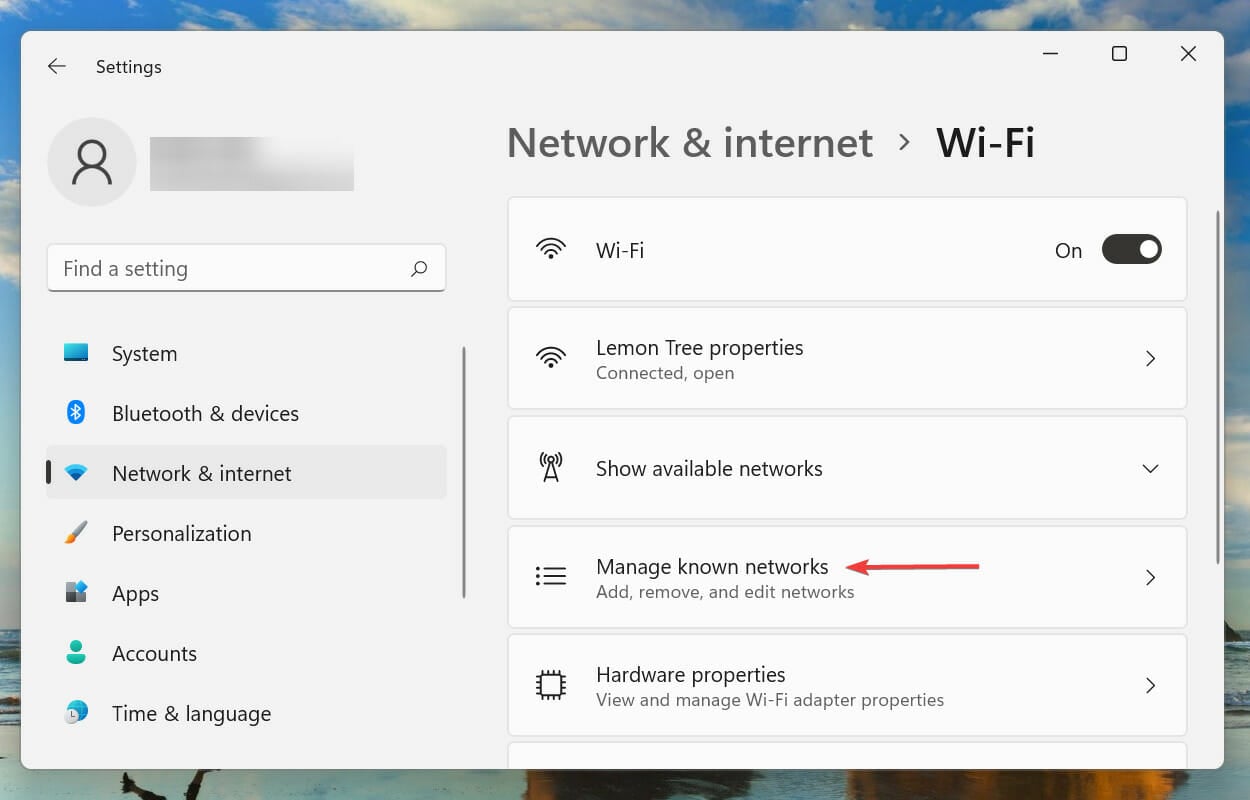
-
Luego, haz clic en el botón Olvidar junto a la red a la que tienes problemas para conectarte.
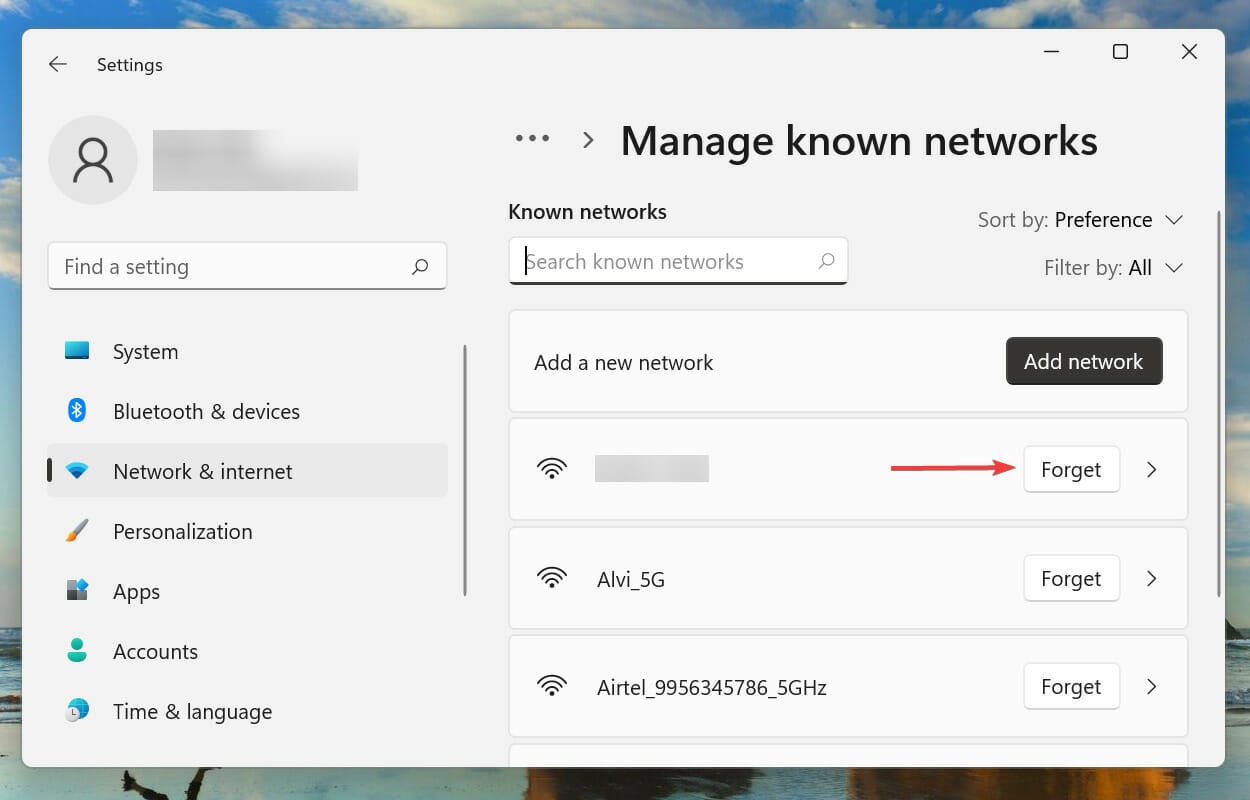
-
Ahora, vuelve a la configuración de Wi-Fi y haz clic en Mostrar redes disponibles.
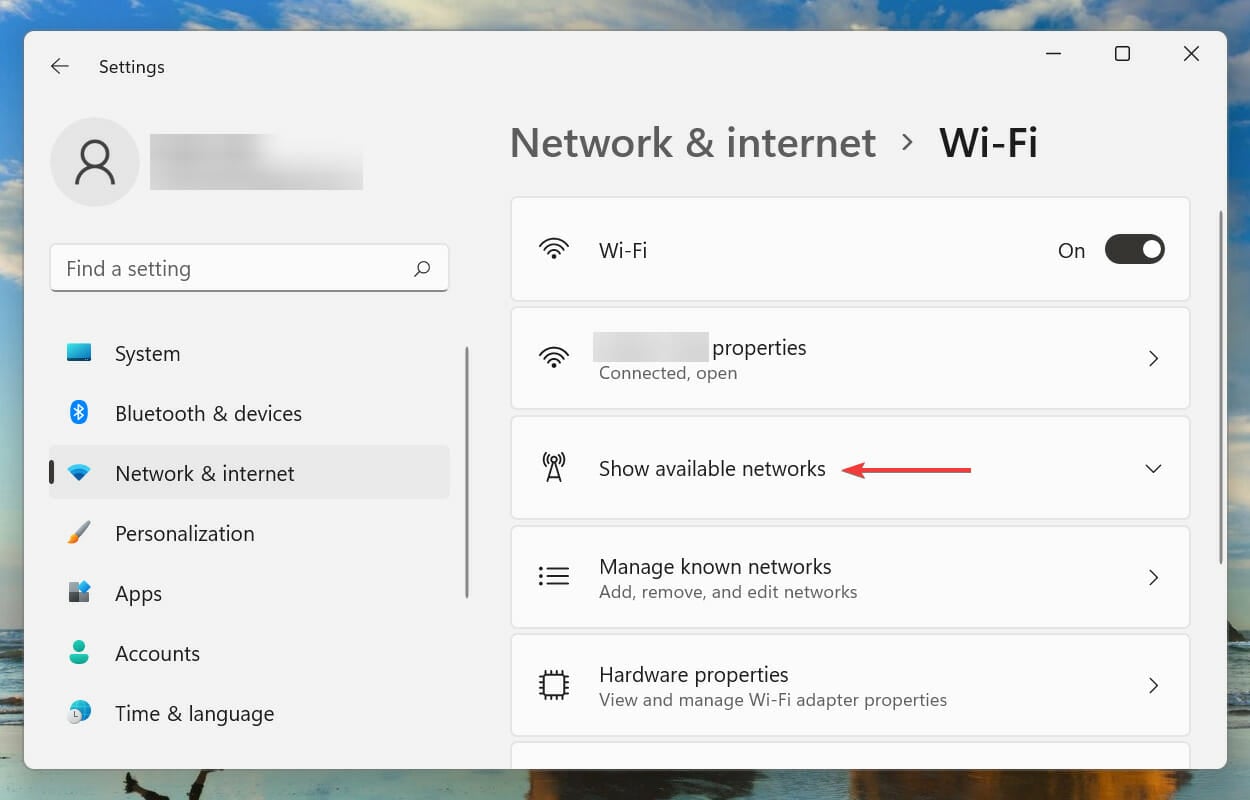
-
Selecciona la red y haz clic en el botón Conectar. Si es necesario, ingresa la contraseña.
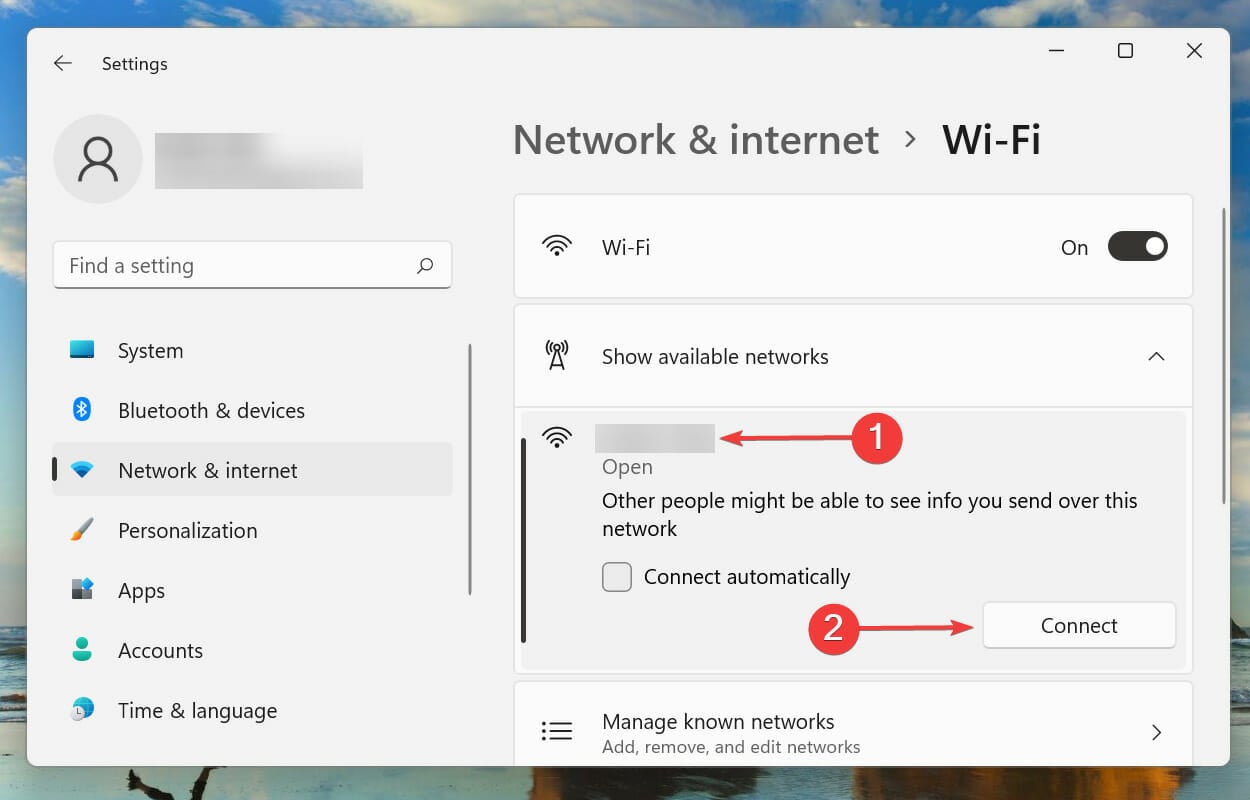
Las configuraciones de conexión de red pueden corromperse o mal configurarse con el tiempo, lo que puede causar errores de conexión de red. En este caso, lo mejor es olvidar la red y luego volver a conectarse para intentar solucionar el error de no poder conectarse a esta red de Windows 11.
4. Actualiza el controlador de red
- Presiona Windows + S para abrir el menú Buscar.
-
Ingresa Administrador de dispositivos en el campo de texto en la parte superior, y haz clic en el resultado de búsqueda relevante que aparece.
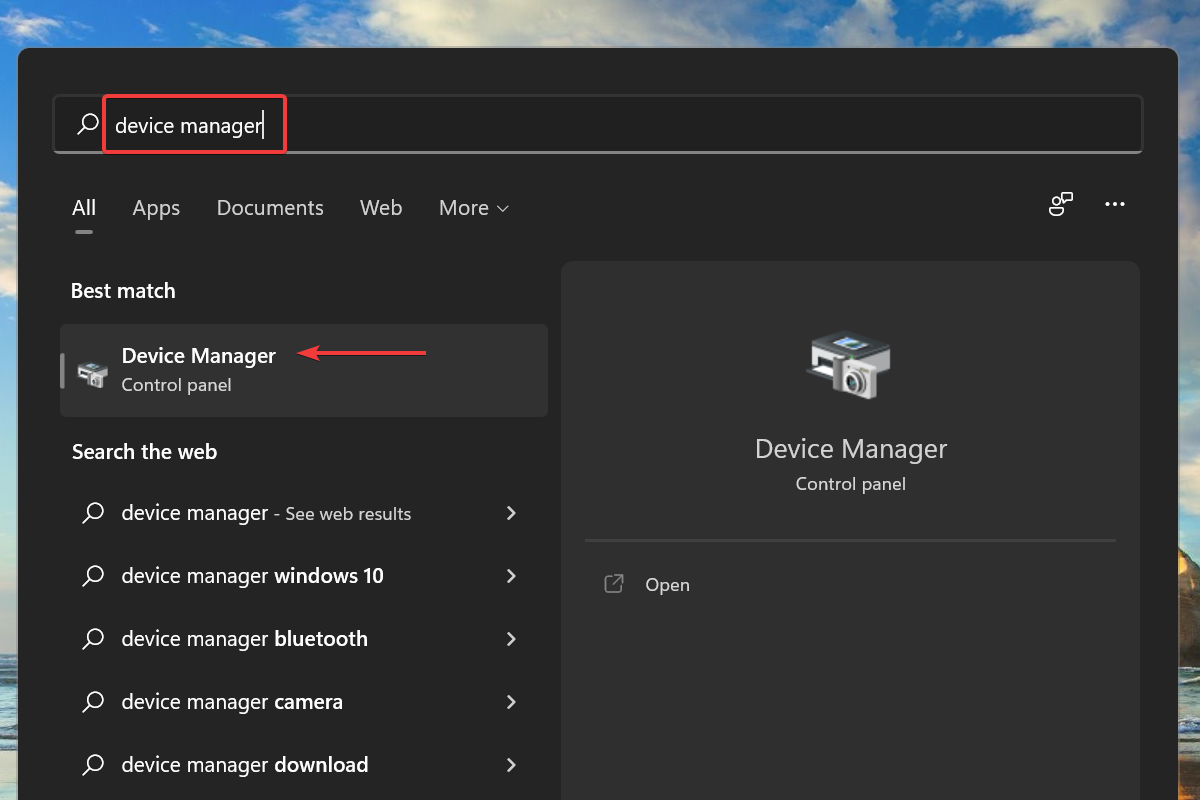
-
Haz doble clic en la entrada de Adaptadores de red para ver los diversos dispositivos listados debajo.
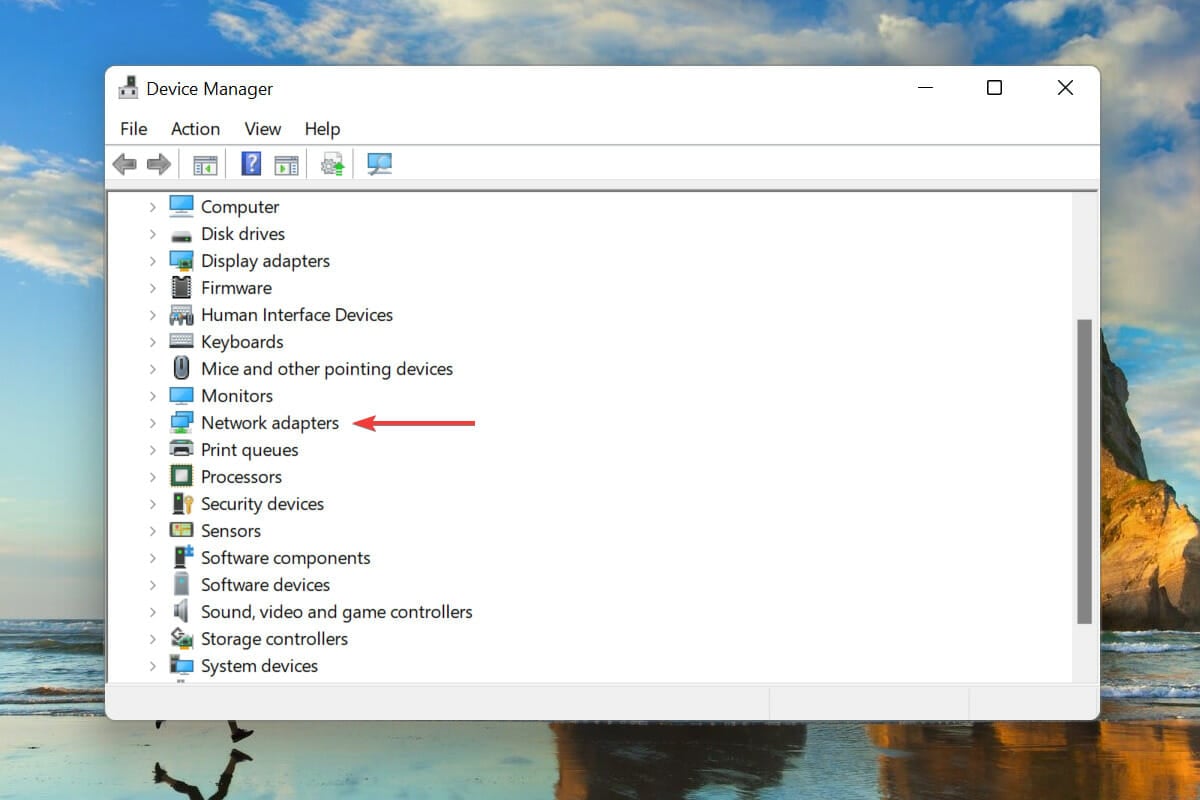
-
Luego, haz clic derecho en el adaptador Wi-Fi, y selecciona Actualizar controlador del menú contextual.
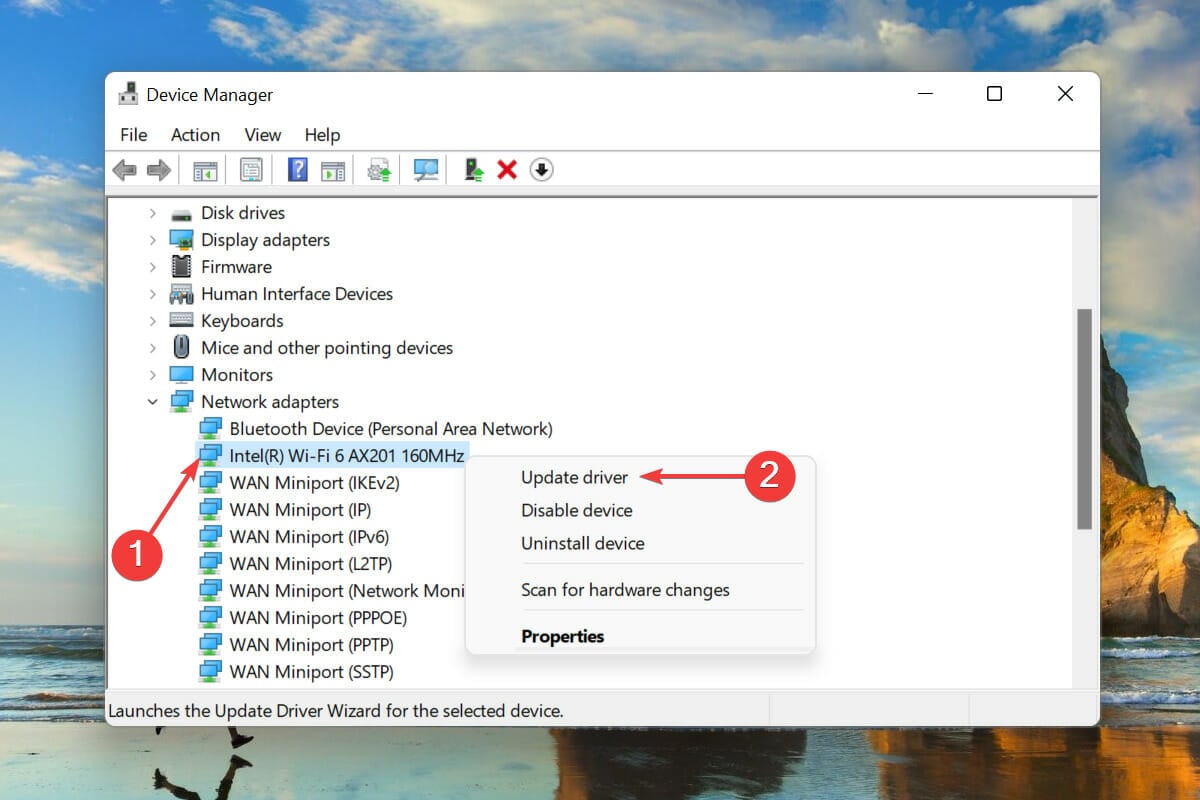
-
Selecciona Buscar automáticamente controladores de las dos opciones en la ventana de Actualizar controladores.
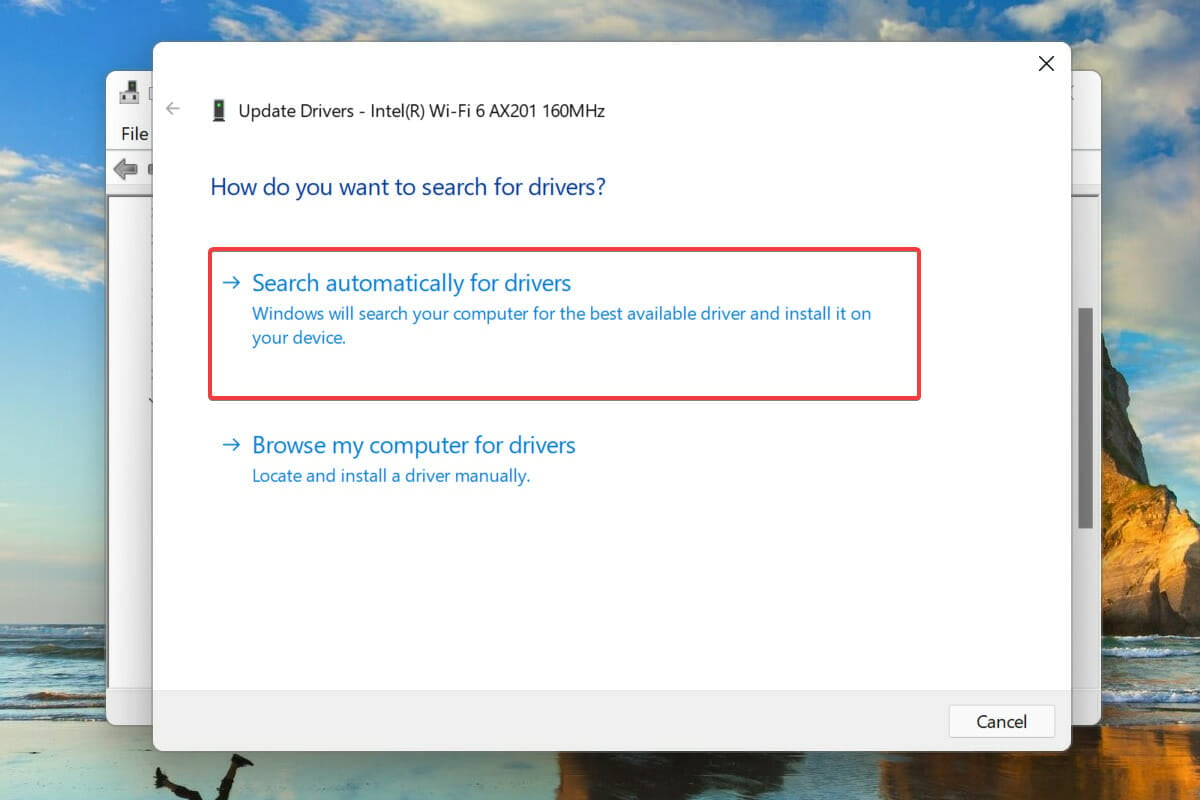
- Windows buscará ahora el mejor controlador disponible en el ordenador e instalará para el adaptador Wi-Fi.
El método del Administrador de dispositivos funciona como una actualización offline y solo instala versiones de controladores que ya existen en el ordenador. Si no has descargado ninguno previamente, es muy probable que el controlador no se actualice.
En este caso, puedes buscar la última versión del controlador en Windows Update o descargarla manualmente del sitio web del fabricante.
Además, puedes usar una utilidad dedicada para actualizar los controladores instalados en tu PC. Te recomendamos usar Outbyte Driver Updater, una herramienta de terceros que escanea automáticamente la web en busca de una versión más reciente y actualiza los controladores instalados.
⇒Obtener Outbyte Driver Updater
5. Actualiza Windows 11
- Presiona Windows + I para lanzar la app de Configuración.
-
Selecciona Actualización de Windows de las pestañas listadas en el panel de navegación a la izquierda.
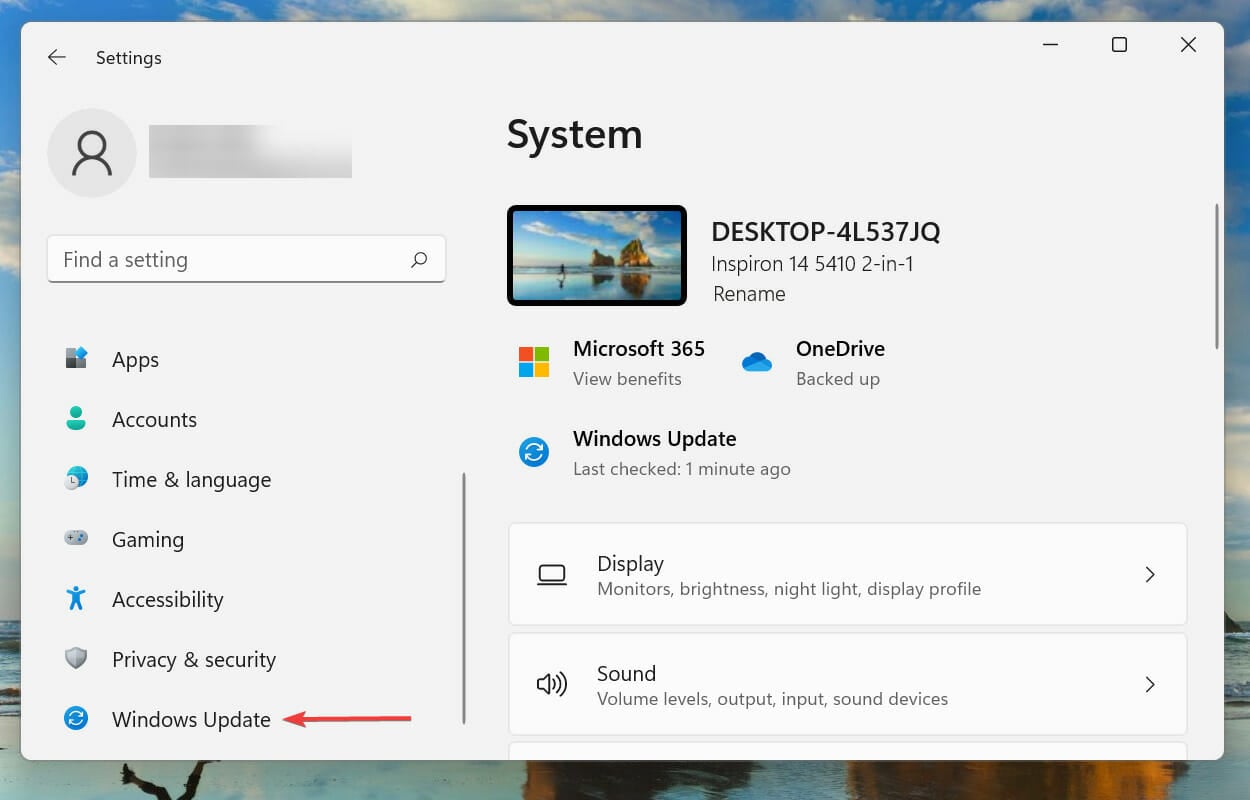
-
Luego, haz clic en Buscar actualizaciones para escanear cualquier versión más reciente disponible para descargar.
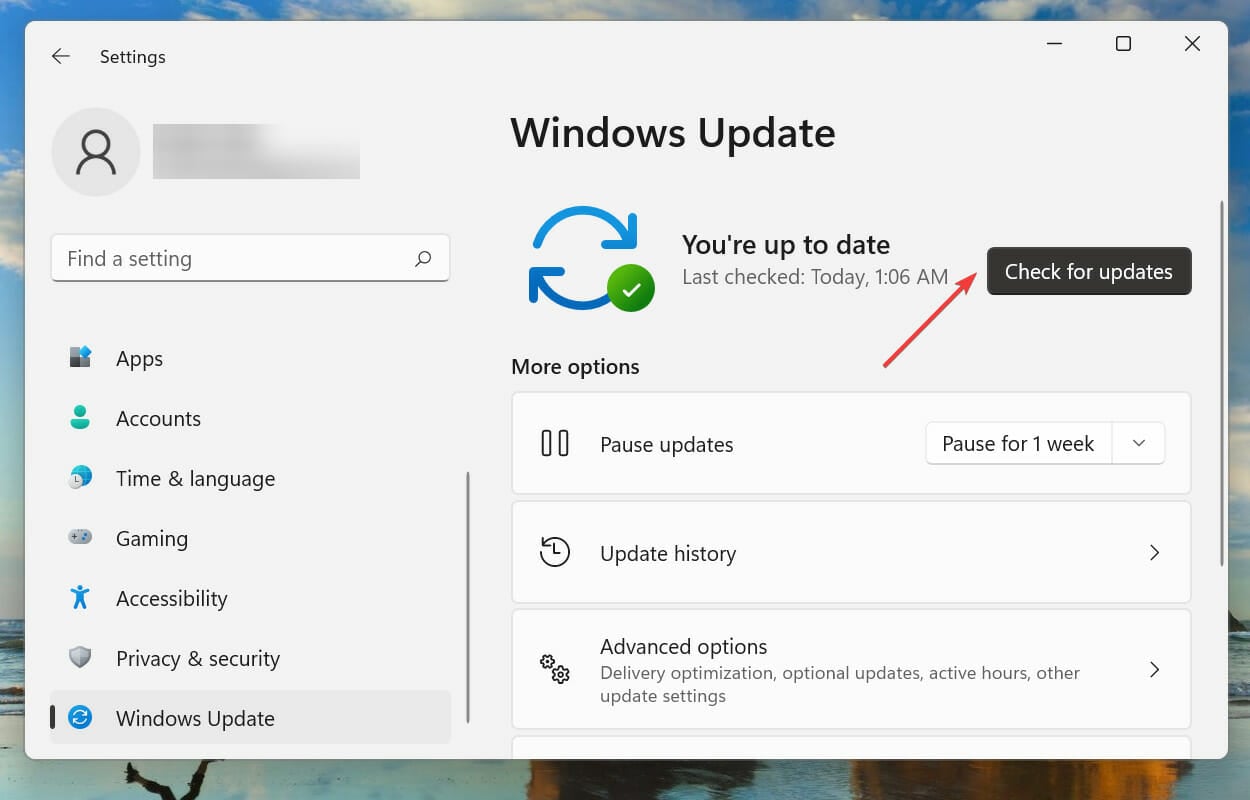
6. Ejecuta el solucionador de problemas del adaptador de red
- Presiona Windows + I para lanzar Configuración.
-
Haz clic en Solucionar problemas a la derecha en la pestaña Sistema.
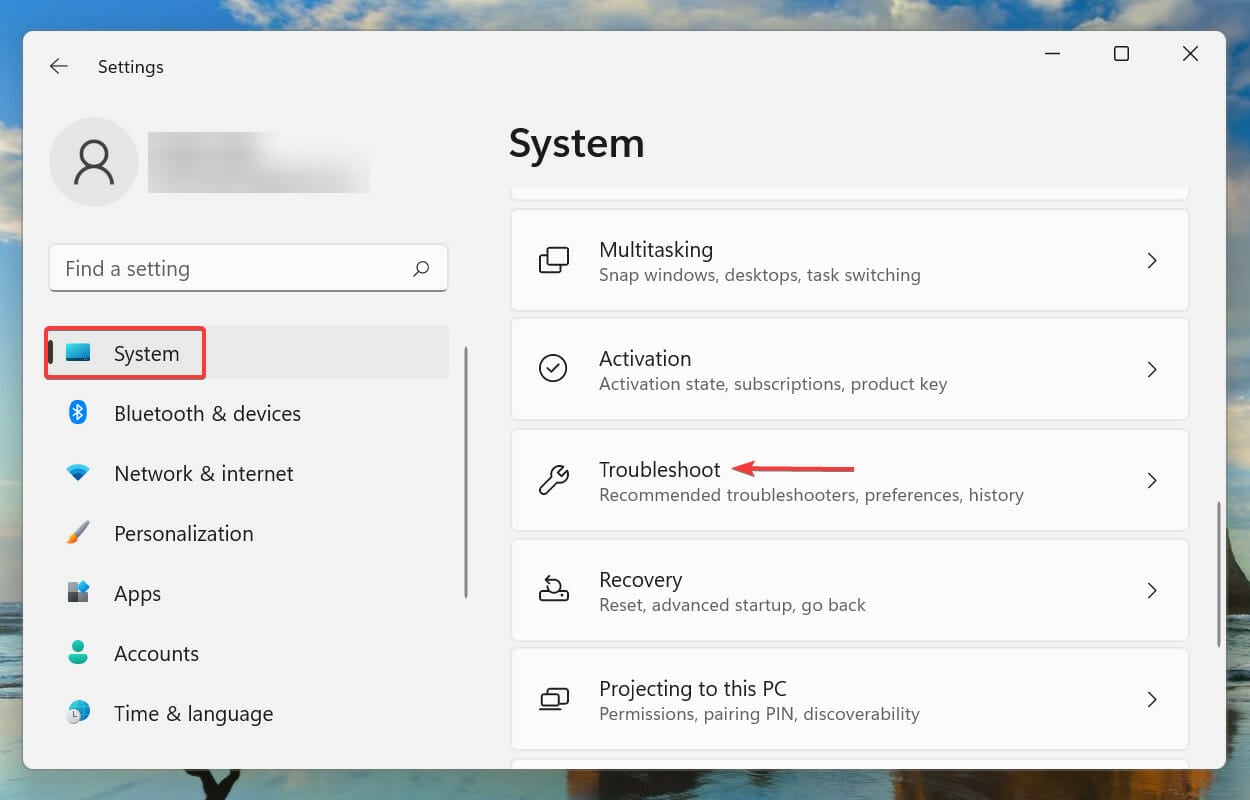
-
Haz clic en Otros solucionadores de problemas.
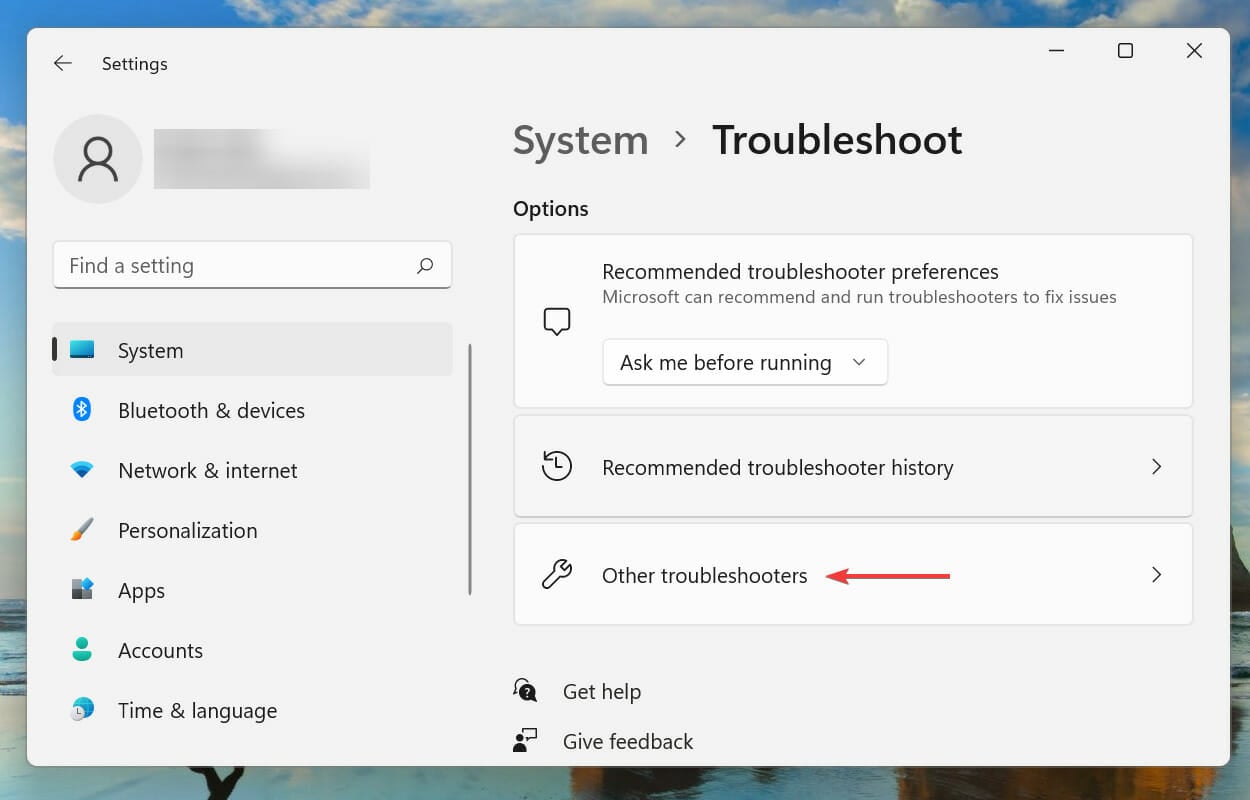
-
Luego, busca el solucionador de problemas del adaptador de red y haz clic en el botón Ejecutar a su lado.
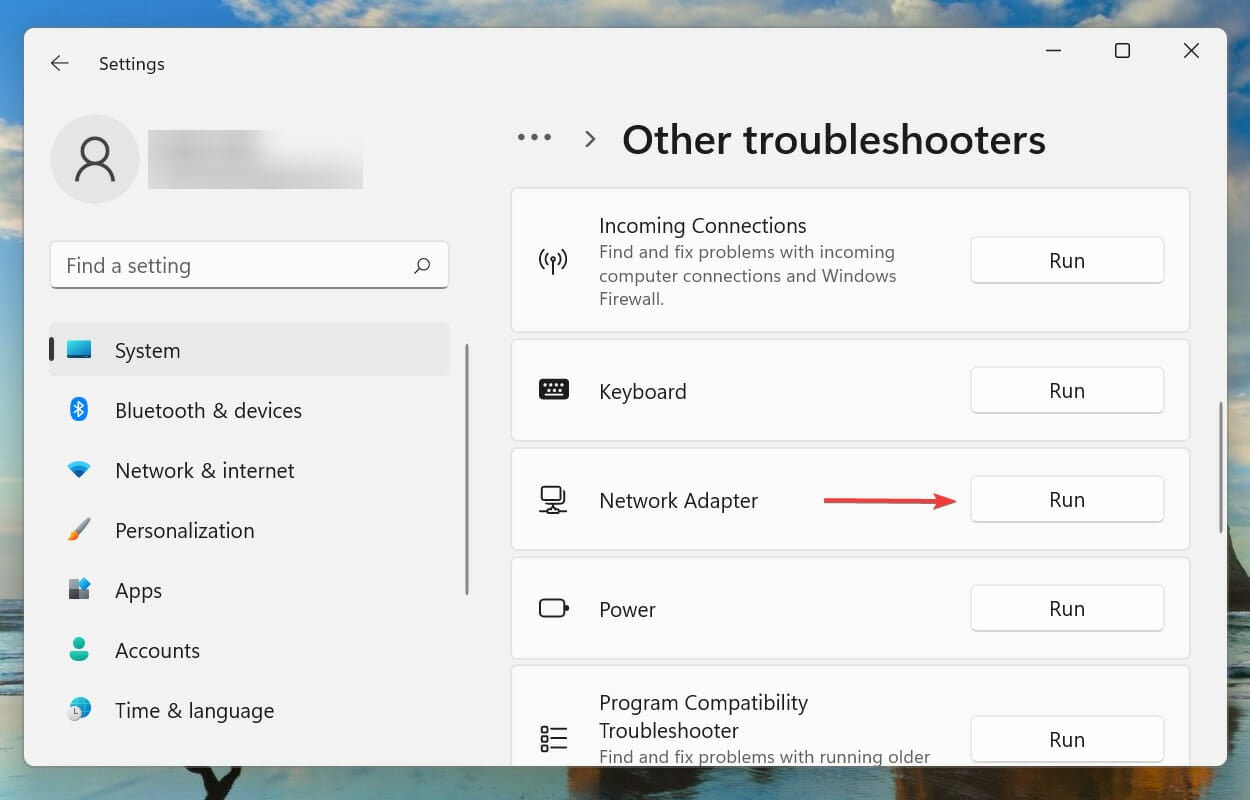
-
Elige el tipo de adaptador de red con el que tienes problemas, y haz clic en Siguiente en la parte inferior.
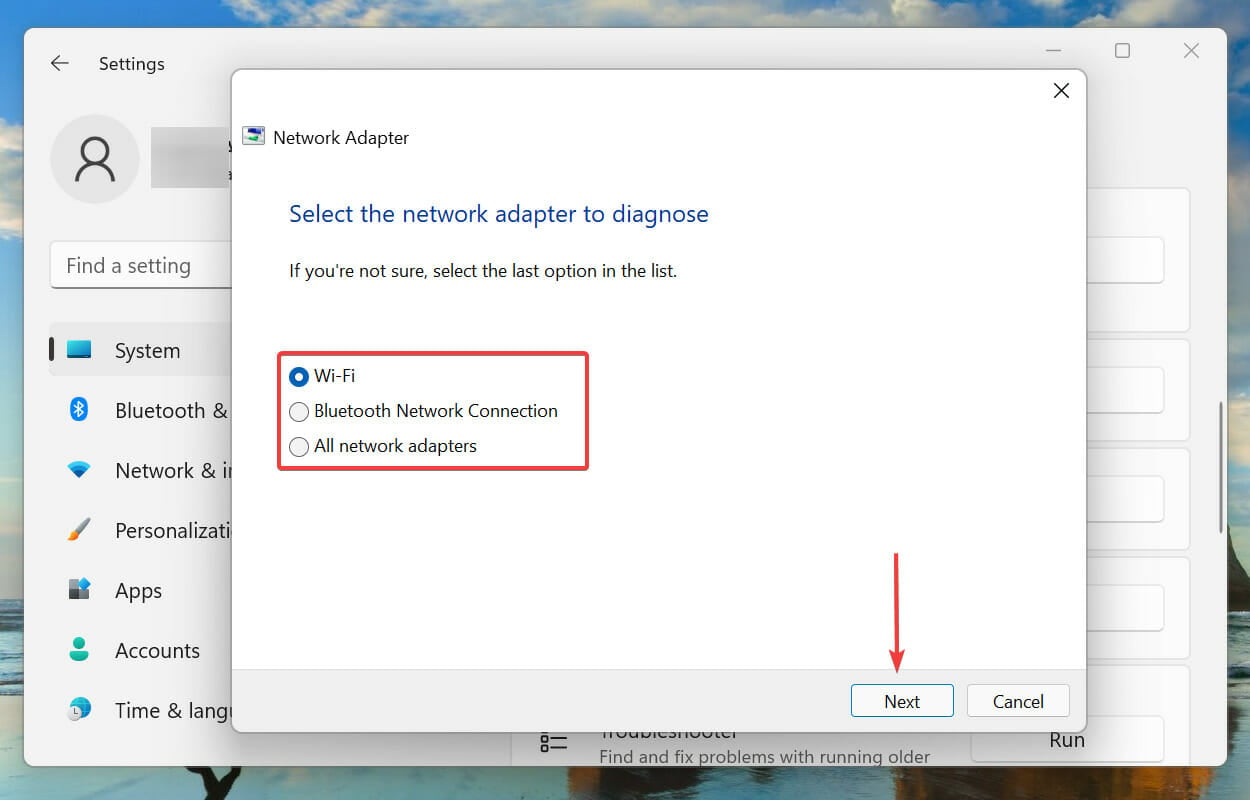
- Espera a que la solución de problemas se complete. Elige la respuesta apropiada cuando se te solicite y ejecuta las recomendaciones que se enumeren al final, si las hay.
Los solucionadores de problemas integrados ofrecidos por Microsoft son una manera fácil de resolver errores triviales y complejos de Windows. Una vez que se haya ejecutado, verifica si el problema está solucionado.
7. Desactiva la VPN
- Presiona Windows + I para lanzar Configuración.
-
Selecciona la pestaña Red e Internet del panel de navegación y haz clic en VPN a la derecha.
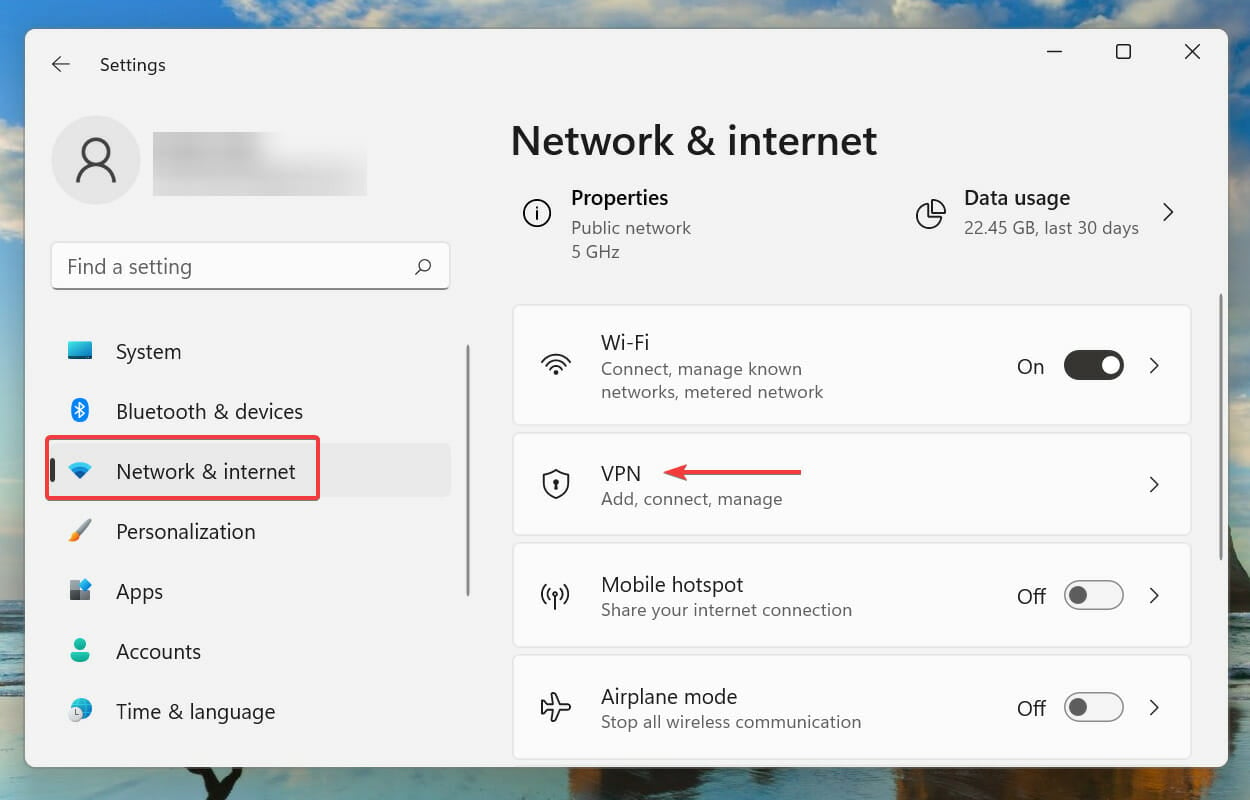
-
Ahora, haz clic en la VPN actualmente añadida.
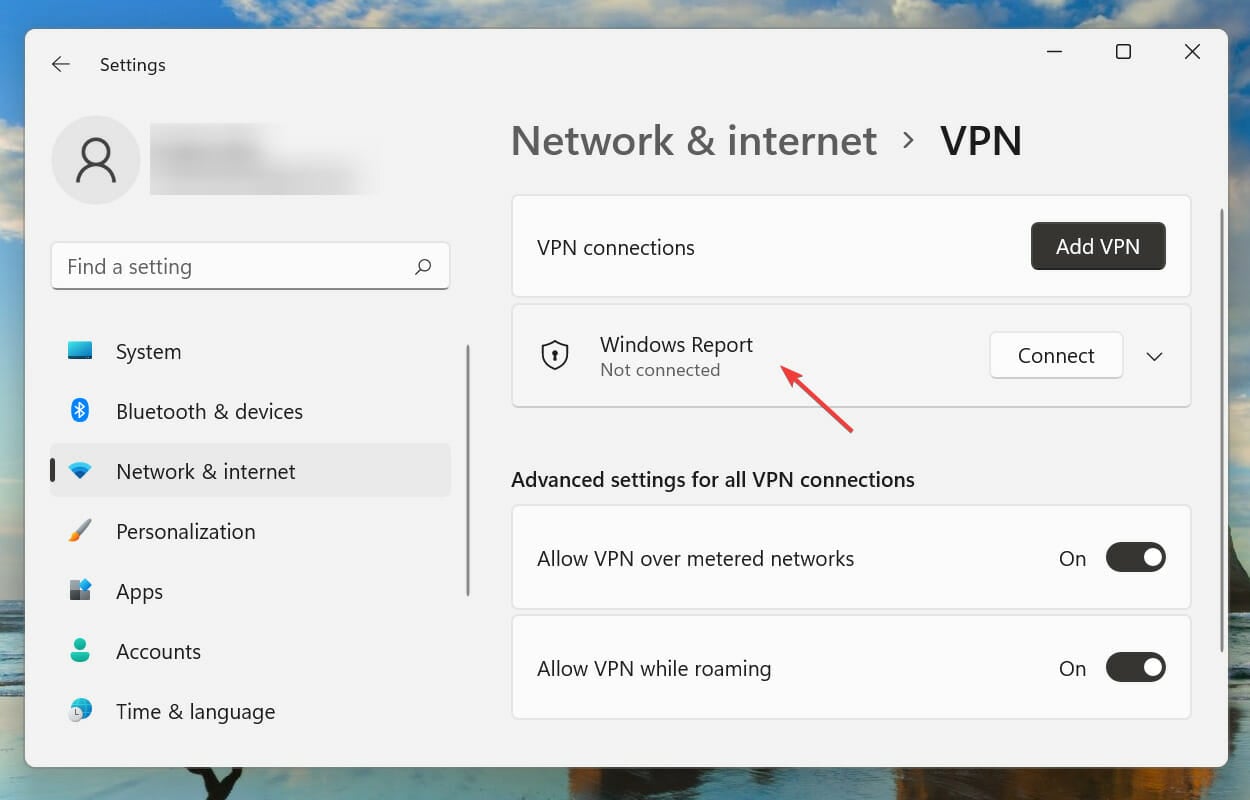
-
Haz clic en el botón Eliminar.
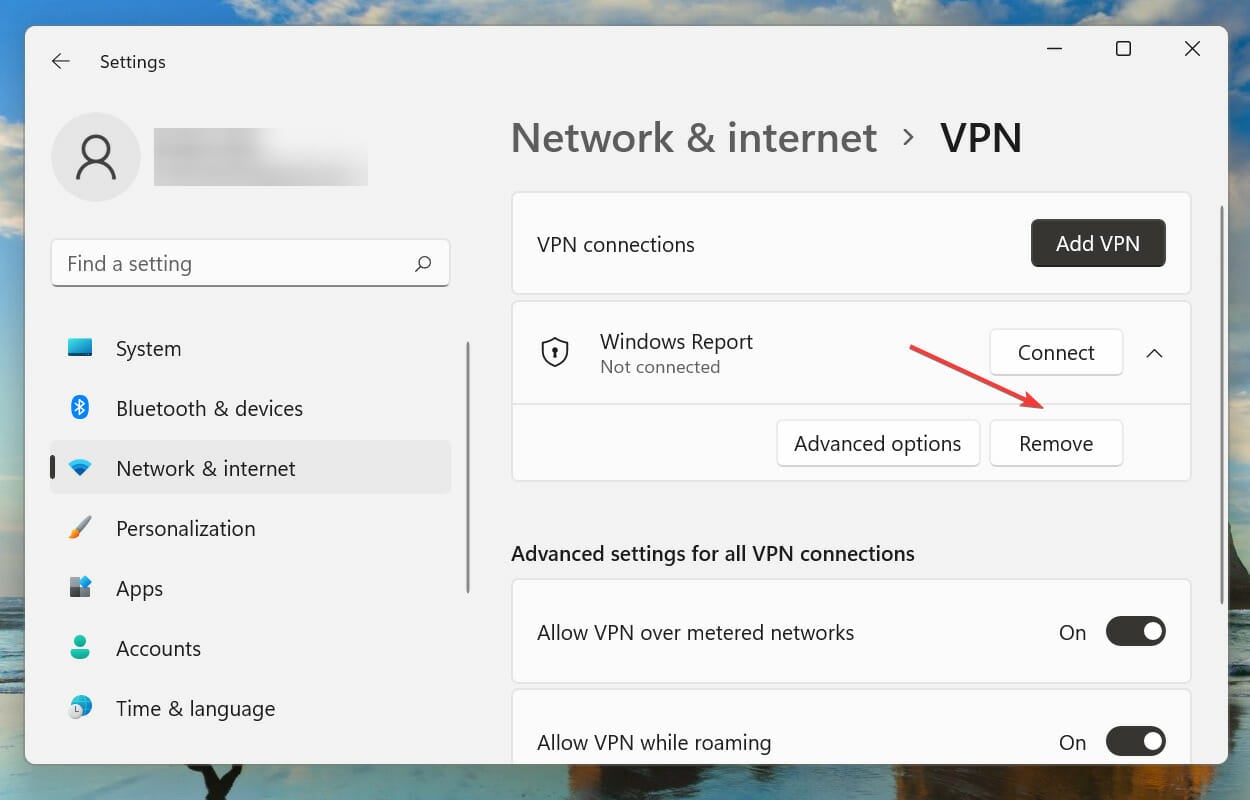
-
Haz clic en Confirmar para aprobar los cambios.
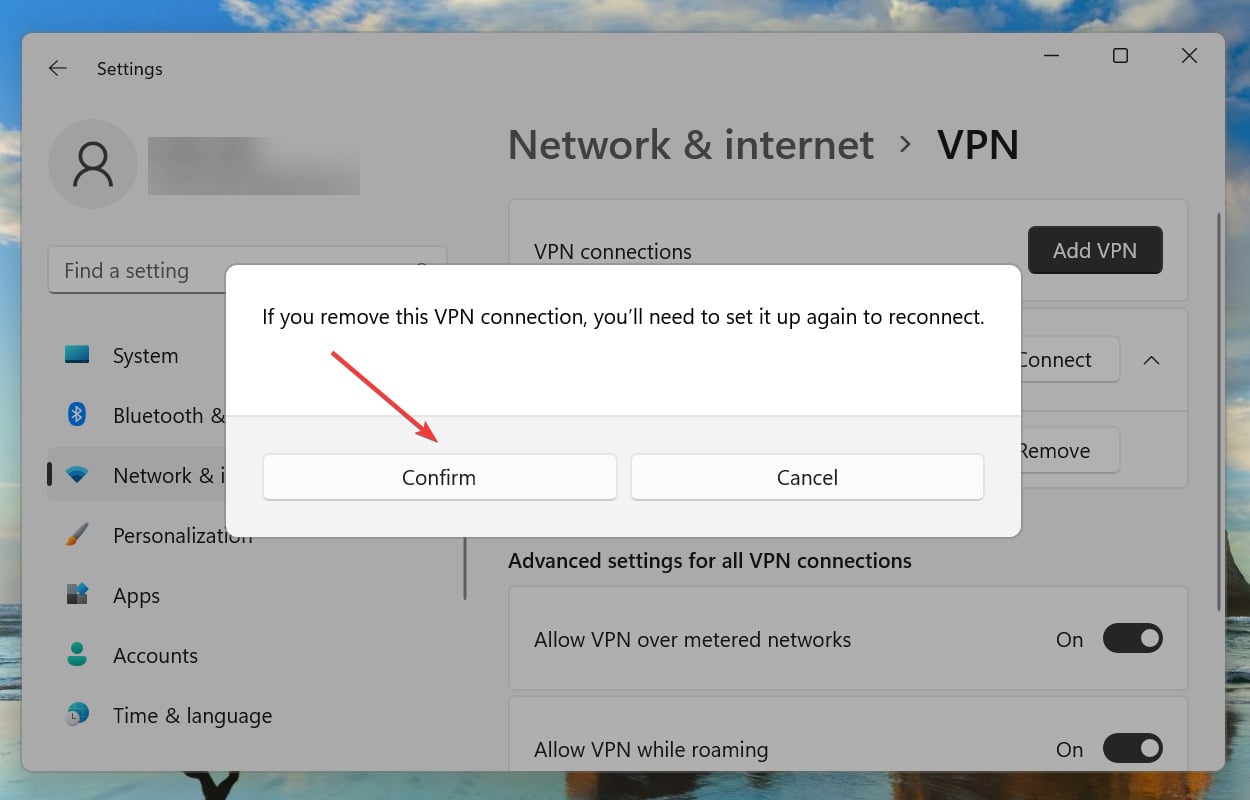
8. Restablecer configuraciones de red
- Presiona Windows + I para lanzar Configuración.
-
Selecciona Red e Internet del panel de navegación y haz clic en Configuraciones de red avanzadas a la derecha.
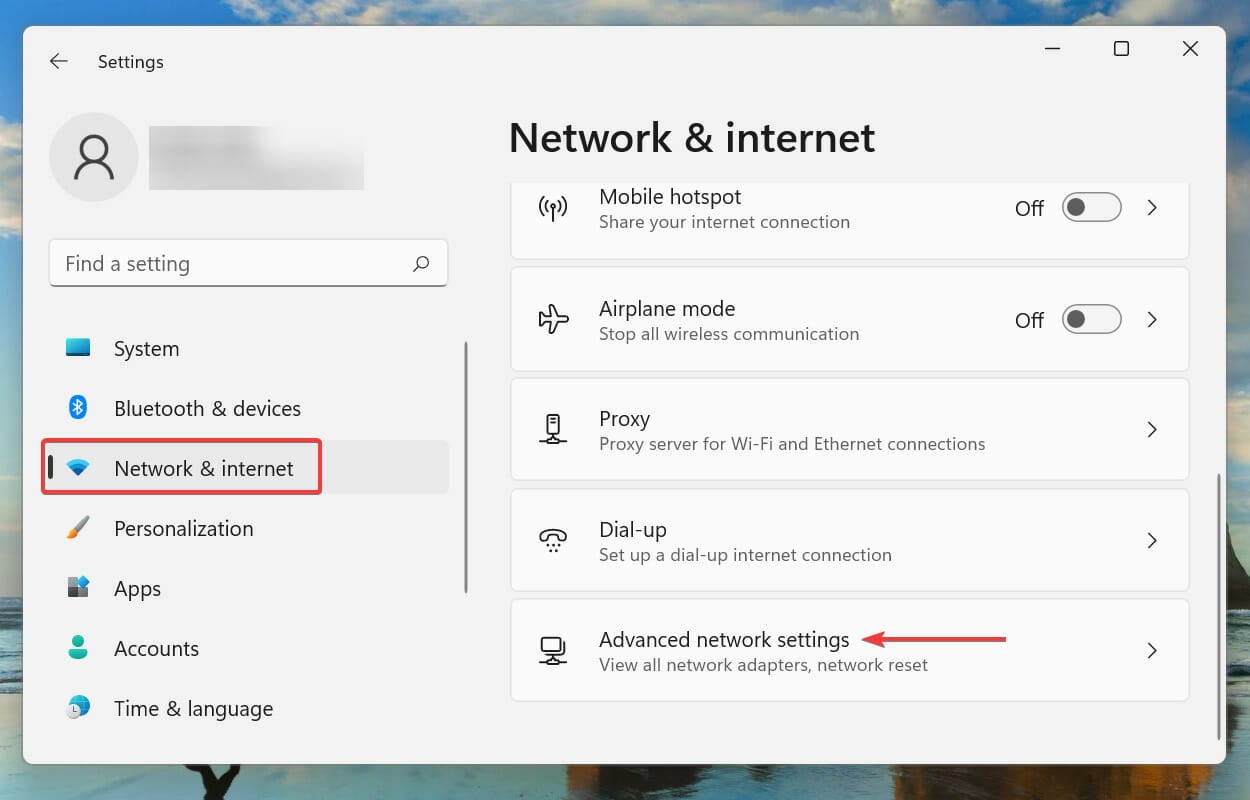
-
Haz clic en Restablecimiento de red bajo Más configuraciones.
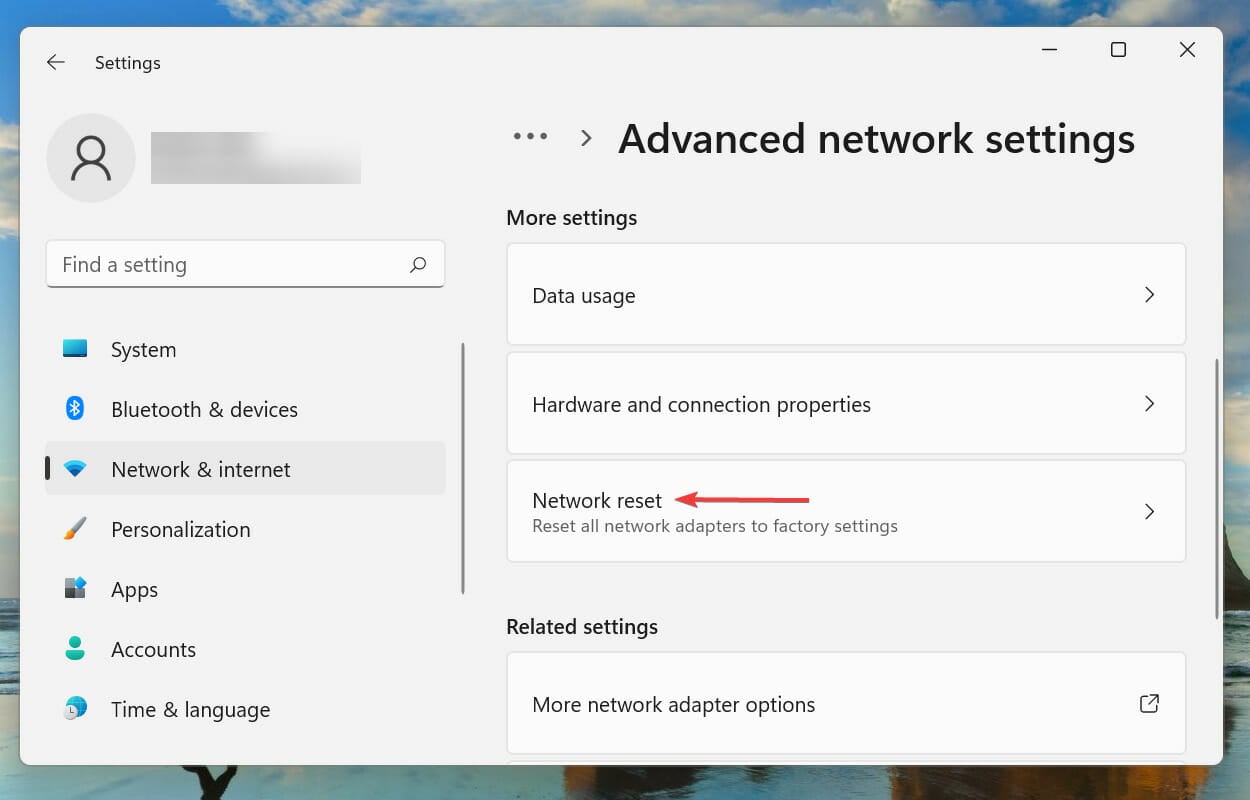
-
Ahora, haz clic en el botón Restablecer ahora.
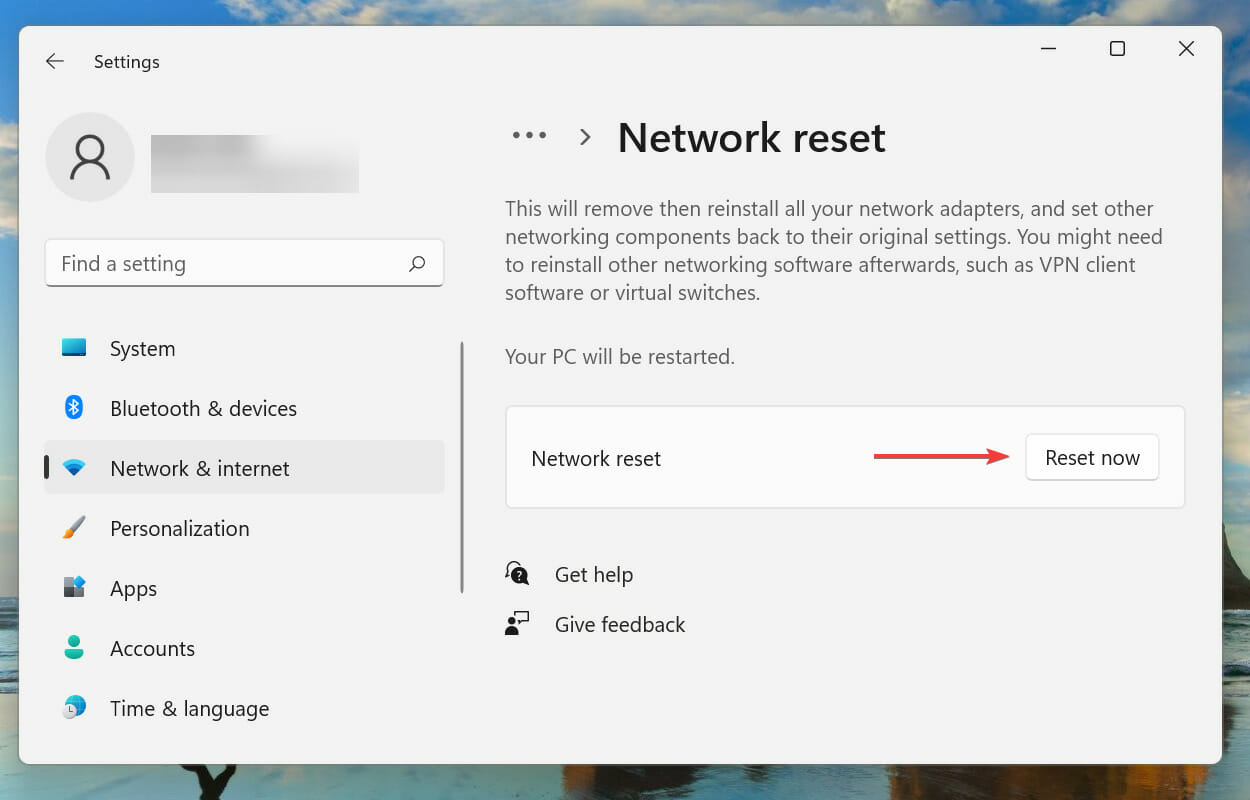
-
Haz clic en Sí en el aviso de confirmación que aparece.
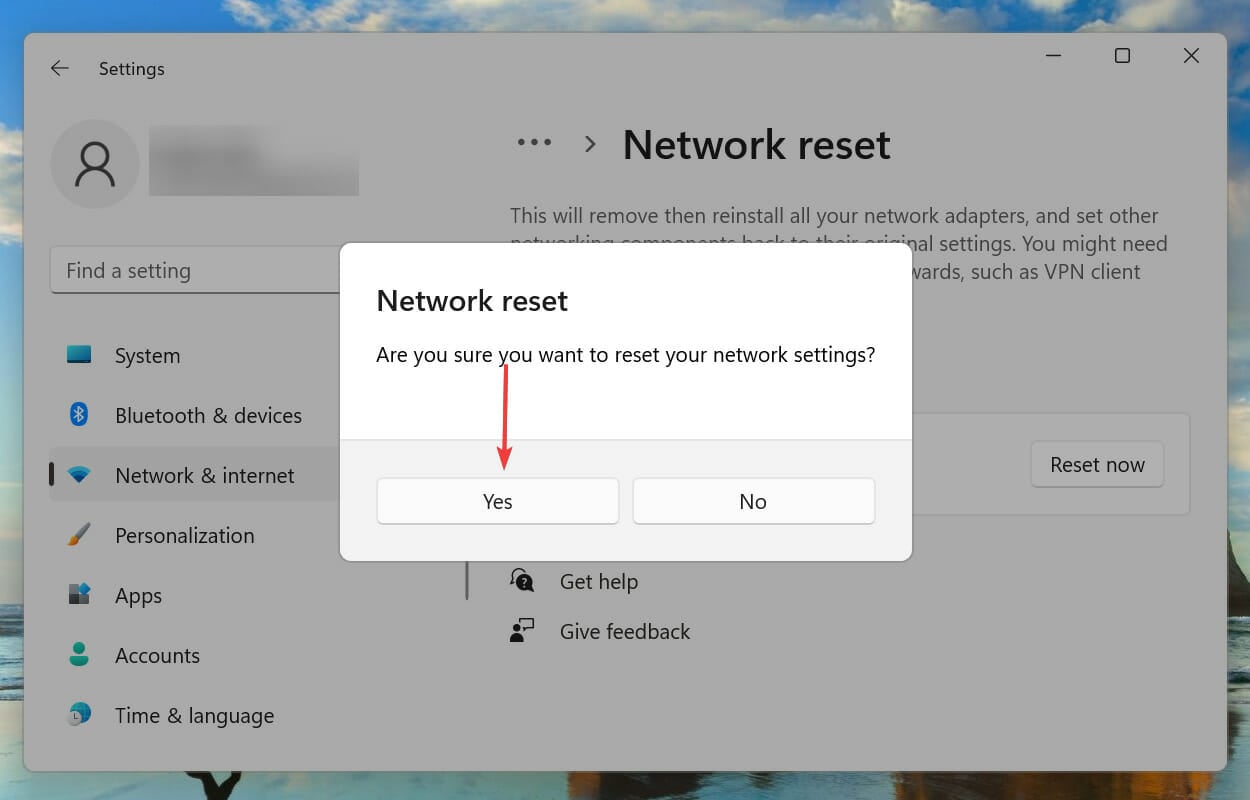
Antes de restablecer la configuración de red, asegúrate de guardar cualquier archivo abierto para evitar la pérdida de datos, ya que el ordenador se reiniciará durante el proceso.
Después del restablecimiento, el error de no poder conectarse a esta red en Windows 11 debería estar solucionado. Esto también puede solucionar el error de que la red que estás utilizando puede requerir que visites su página de inicio de sesión.
¿Cuál es mejor, Ethernet o Wi-Fi?
Si estás enfrentando problemas con la red, se recomienda que cambies a Ethernet o redes cableadas. Estas son mucho más fiables que las redes Wi-Fi, donde las conexiones son inalámbricas.
Aunque ambos tienen sus ventajas y desventajas, Ethernet ofrece una mayor fiabilidad. Hasta hace unos años, Ethernet también superaba a Wi-Fi en términos de velocidad, pero con los avances en tecnología, los enrutadores de última generación ofrecen una velocidad comparable a Ethernet.
También existe la opción de habilitar eSIM en Windows 11 y usar la red de datos móviles si la característica está disponible en tu dispositivo.
Eso es todo lo que hay sobre este error de conexión de red y sus soluciones más relevantes. En caso de que estos no funcionen, puedes intentar restablecer Windows 11 a su configuración de fábrica o retroceder a Windows 10 si el problema comenzó después de actualizar a Windows 11.
Si comenzaste a encontrar problemas de Internet después de actualizar Windows, descubre cómo solucionarlos fácilmente.
Además, aprende a resolver problemas con el punto de acceso en Windows 11 o resolver el problema de la desaparición del Wi-Fi, en caso de que el ícono no aparezca en absoluto.
Cuéntanos qué solución funcionó para ti y tu experiencia con Windows 11 en la sección de comentarios a continuación.













